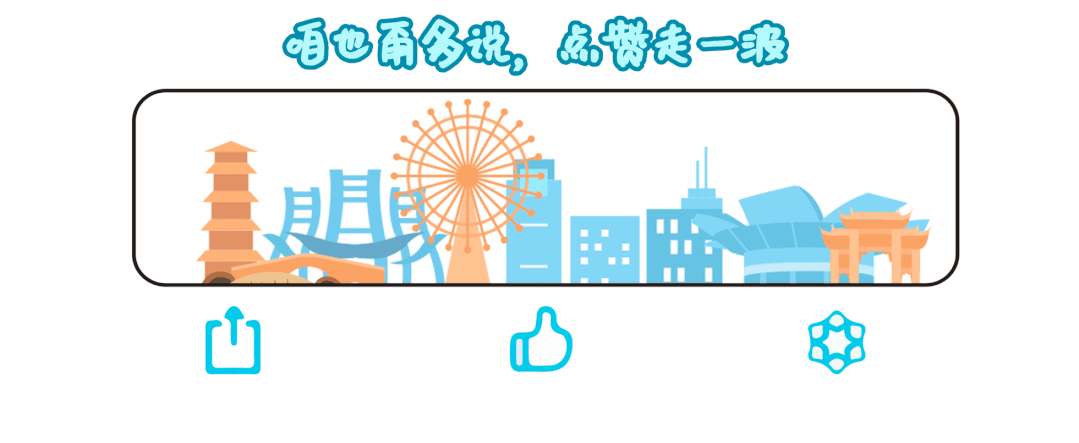在现代办公环境中,自动化无疑是提升工作效率的关键。特别是处理文档的工作,很多人可能花费大量时间在重复性任务上。那么,有没有一种方法可以让我们用 Python 来自动化 Word 文档的操作呢?今天,我们来聊聊如何用 Python 实现办公自动化中的 Word 处理,让你轻松高效地完成复杂的文档任务。
如何通过 Python 自动化处理 Word 文档?是不是可以用简单的代码就能完成批量文档生成、内容替换、格式调整等任务?答案是肯定的,通过 Python 中的
python-docx库,你可以轻松地实现这些功能。
作为最流行的文字处理程序,职场办公必备,Word文档随处可见,如果是简单且大量重复的编辑或读取操作完全可以交给Python处理,将大大提升你的工作效率。
随着数字化办公的普及,越来越多的企业和个人开始依赖自动化工具来提高效率。特别是在日常办公中,Word 文档的操作频率很高,但手动处理文档常常会耗费大量的时间与精力。通过 Python 实现 Word 的自动化处理,不仅能减轻员工的负担,还能让他们有更多的时间专注于更具创造性的工作。
本文教你如何通过Python-docx库操作Word文档,释放双手指日可待。

主要功能:
批量生成 Word 文档:
对于很多需要生成多份相似文档的场景,比如合同、邀请函,Python 的python-docx可以帮助你快速生成不同内容的文档。
案例:某公司每个月都需要为员工生成考勤报告,利用 Python 脚本,只需一次配置,便可轻松批量生成上百份个性化报告。内容替换与模板化操作:
如果你经常需要修改相同的文档内容,比如更换姓名、日期等,Python 可以帮你自动完成这些任务。
案例:某人事部门通过 Python 自动生成员工入职文件,只需将模板中的姓名和日期字段替换成具体信息,就能快速完成文件制作。批量处理文档格式:
使用 Python,你还可以自动调整文档的字体、段落格式、页眉页脚等,节省大量手动调整的时间。
案例:某教育机构需要统一格式化大量教学材料,通过 Python 脚本批量调整字体、标题样式和页码格式,几分钟就完成了数百份文件的整理。
一 安装需要的库
python-docx是一个用于创建和修改Word文件的Python库。
为什么要使用python-docx库呢?
1. 简单易用:提供了简洁的 API,可以快速上手,无需深入了解复杂的Word文件格式。
2. 跨平台:生成的文档在不同操作系统和设备上都能保持一致。
3. 灵活性高:可以根据具体的需求,编写自定义的脚本,实现自动化的Word文档处理任务。
安装python-docx库:
pip install python-docx二 创建Word文档
首先创建了一个Document对象。然后添加了一个标题、两个段落和一个带有项目符号的列表。最后,将文档保存到指定的文件名中。你可以根据自己的需求修改文档的内容和格式。
import docx
def create_word_document():
doc = docx.Document() # 创建一个新的Word文档
# 添加标题
doc.add_heading('文档标题', level=1)
# 添加段落
doc.add_paragraph('这是第一段内容.')
doc.add_paragraph('这是第二段内容.')
# 添加列表
list_items = ['项目一', '项目二', '项目三']
doc.add_paragraph('列表项:', style='List Bullet')
for item in list_items:
doc.add_paragraph(f'- {item}', style='List Bullet')
# 保存文档
doc.save('new_word_document.docx') # 将文档保存为new_word_document.docx
create_word_document() # 调用函数创建Word文档三 在Word文档中插入表格
python-docx可以在文档中插入表格,并控制表格的样式。
import docx
def insert_table_in_word(file_path):
doc = docx.Document(file_path) # 打开已有Word文档
# 创建一个3行3列的表格
table = doc.add_table(rows=3, cols=3)
# 为表格填充内容
table.cell(0, 0).text = '第一行第一列'
table.cell(0, 1).text = '第一行第二列'
table.cell(0, 2).text = '第一行第三列'
table.cell(1, 0).text = '第二行第一列'
table.cell(1, 1).text = '第二行第二列'
table.cell(1, 2).text = '第二行第三列'
table.cell(2, 0).text = '第三行第一列'
table.cell(2, 1).text = '第三行第二列'
table.cell(2, 2).text = '第三行第三列'
# 保存文档
doc.save(file_path) # 将文档保存回原文件
file_path = "your_word_file.docx"
insert_table_in_word(file_path)四 读取和修改现有文档
首先定义了两个函数,read_document用于读取文档内容,modify_document用于修改文档中特定的内容。然后读取并打印原始文档内容,进行修改后再次读取并打印修改后的内容。
import docx
# 读取文档内容并打印
def read_document(file_path):
doc = docx.Document(file_path)
content = []
for para in doc.paragraphs:
content.append(para.text)
return content
# 修改文档内容
def modify_document(file_path):
doc = docX.Document(file_path)
for para in doc.paragraphs:
if "特定内容" in para.text:
para.text = para.text.replace("特定内容", "新的内容")
doc.save(file_path)
file_path = "existing_document.docx"
original_content = read_document(file_path)
print("原始文档内容:")
for line in original_content:
print(line)
modify_document(file_path)
modified_content = read_document(file_path)
print("\n修改后的文档内容:")
for line in modified_content:
print(line)五 合并多个Word文档
定义了一个函数merge_documents,它接受一个输出文件名和多个输入文件名作为参数。函数遍历每个输入文档,将其内容逐个添加到新创建的合并文档中,最后保存合并后的文档。
import docx
def merge_documents(output_file, *input_files):
merged_doc = docx.Document() # 创建一个新的合并文档
for input_file in input_files:
doc = docx.Document(input_file) # 打开待合并的文档
for element in doc.element.body: # 获取待合并文档的所有元素
merged_doc.element.body.append(element) # 将元素添加到合并文档中
merged_doc.save(output_file) # 将合并后的文档保存为 output_file
# 示例用法
file1 = "doc1.docx"
file2 = "doc2.docx"
output = "merged.docx"
merge_documents(output, file1, file2)Python 办公自动化在 Word 文档处理上具有巨大的潜力,无论是批量生成文档、内容替换,还是格式调整,Python 都能轻松应对。掌握这一技术,可以让你从繁杂的日常文档工作中解放出来,专注于更有价值的工作。
“自动化不是替代,而是赋能,让你在效率与精度上达到新的高度。”
今天我们学习了利用Python来实现Word文档的自动化处理。从Word文档读写、插入表格以及读取修改现有文档、合并多个文档等,希望这篇文章能够帮助你更好地利用python-docx,让你的文档编辑工作变得更加简单而有趣。内容难度不大,循序渐进,可轻松上手,来试试吧~~~~